
2021 Moxa Inc. Lahat ng karapatan ay nakalaan.
ioThinx 4510 Series
Gabay sa Mabilis na Pag-install
Bersyon 1.2, Enero 2021
Impormasyon sa Pakikipag-ugnayan sa Suporta sa Teknikal
www.moxa.com/support
P/N: 1802045101012 
Panimula
Ang ioThinx 4510 ay isang advanced na modular remote I/O device na may natatanging disenyo ng hardware at software na ginagawang perpekto para sa iba't ibang mga application sa pagkuha ng data sa industriya.

Checklist ng Package
- 1 x produkto ng ioThinx 4510
- 1 x mabilis na gabay sa pag-install (naka-print)
- 2 x side cover plate
Pag-install
Pagkonekta ng System Power
Ikonekta ang iyong 12 hanggang 48 VDC power source sa terminal block SP+ at SP- terminal sa ioThinx 4510. Ang ground connector ng system ay nasa likod ng unit, na magkokonekta sa DIN rail kapag ang produkto ay nakakabit dito .

 Pagkonekta ng Field Power
Pagkonekta ng Field Power
Ang ioThinx 4510 ay makakatanggap ng field power sa pamamagitan ng 12/24 VDC power input. Maaaring gamitin ang field power upang magbigay ng power para sa ilang I/O module, gaya ng digital input at analog output modules.

Pagkonekta sa Field Power Ground
Ikonekta ang Field Ground pin () sa field power ground.

Kumokonekta sa Network
Komunikasyon sa Ethernet
Ang ioThinx 4510 ay nilagyan ng dalawahang hindi pinamamahalaang LAN port (RJ45). Ikonekta ang isang network Ethernet cable sa alinmang port upang magbigay ng koneksyon sa Ethernet sa unit.
Serial na Komunikasyon
Ang ioThinx 4510 ay nilagyan ng 3-in-1 na serial interface, na sumusuporta sa 1 RS-232 port, o 1 RS-422 port, o 2 RS-485 port. Sumangguni sa talahanayan ng pagtatalaga ng pin sa ibaba upang mag-set up ng mga serial na koneksyon sa unit.

| GND | GND | OND | S |
| –Z VIVCI | –GXU | SID | V |
| +? VI VG | +CIX2:1 | S12:Ako | £ |
| –T VIVCI | –Cixi | CIX2:1 | Z |
| +T VIVG | +CIXI | CXI | T |
| (Zdrid) S8fr-S11 | (Id) ZZE17-S11 | (Id) ZEZ-SU | NId |
45M Module Wiring
Para sa detalyadong 45M module wiring, sumangguni sa ioThinx 4510 User's Manual sa opisyal ng Moxa website.
Pag-install ng System sa isang DIN Rail
Hakbang 1: Ikabit ang mounting clip ng unit sa DIN rail at ibaba ang clip sa DIN rail. Magreserba ng hindi bababa sa 5.5 cm ng espasyo sa itaas ng DIN rail upang matiyak na may sapat na espasyo para i-install ang unit. 
Hakbang 2: Itulak ang unit patungo sa DIN rail hanggang sa pumutok ang mounting clip sa lugar.
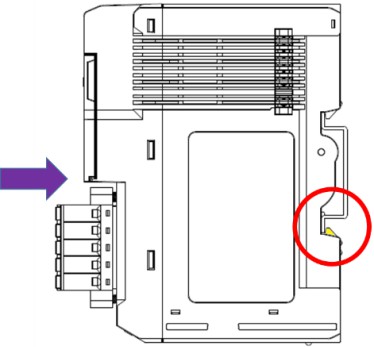
Pag-install ng 45M Module sa isang DIN-Rail
Hakbang 1: Ihanay ang 45M module nang magkatabi sa head/CPU module, siguraduhing magkadikit ang itaas at ibabang riles.
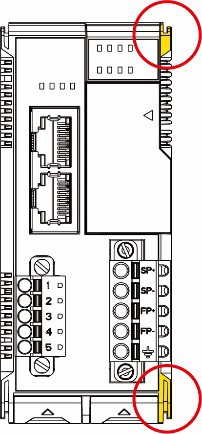
Hakbang 2: Ihanay ang 45M module nang magkatabi sa head/CPU module at pagkatapos ay itulak ang 45M module hanggang sa mahawakan nito ang DIN rail. Susunod, maglapat ng higit na puwersa hanggang sa mag-clip ang module sa DIN rail.

TANDAAN Matapos ang module ay mahigpit na nakakabit sa DIN rail, ang mga koneksyon ng module sa panloob na bus ay itatatag.
Pag-alis ng 45M Module mula sa isang DIN Rail
Hakbang 1: Gamitin ang iyong daliri upang iangat ang release tab sa ibabang bahagi ng module.

Hakbang 2: Itulak ang tuktok ng tab ng paglabas upang i-lock ito, at pagkatapos ay hilahin ang module palabas.

TANDAAN Madidiskonekta ang mga de-koryenteng koneksyon para sa panloob na bus kapag inalis ang 45M module.
![]() BABALA
BABALA
Tiyaking naka-off ang kuryente bago tanggalin ang mga module upang maiwasang masira ang kagamitan.
Pag-install ng Mga Cover sa Una at Huling Module
Ikabit ang mga pabalat sa una at huling module upang masakop ang mga contact ng mga module.

![]() PAUNAWA
PAUNAWA
Siguraduhing ikabit ang mga takip upang magbigay ng proteksyon sa paglabas ng electrostatic.
Pahalang na Pag-install
Bago i-install ang device, siguraduhing may sapat na espasyo sa pagitan ng device at mga kalapit na item (mga pader, iba pang device, atbp.) upang matiyak ang tamang pag-alis ng init. Upang matiyak na gumagana nang maayos ang device, iminumungkahi naming ireserba ang dami ng espasyong nakasaad sa katabing figure.

![]() MAG-INGAT
MAG-INGAT
HUWAG i-install ang device nang patayo. Kung ang aparato ay naka-install patayo, ang walang fanless heat dissipation na disenyo ay hindi gagana ayon sa nilalayon.
LED Indicator
| Pangalan | Indikasyon | LED Qty |
Paglalarawan |
| SP | Kapangyarihan ng System | 1 | Naka-on: Power on Off: Patayin ang kuryente |
| FP | Lakas ng Patlang | 1 | Naka-on: Power on Off: Patayin ang kuryente |
| RDY | Handa na ang System (Kernel). | 1 | Berde: Handa na ang system Berde Mabagal na Kumikislap: Pag-booting Pula: Error sa system Pulang Mabagal na Pagkurap: Nilo-load ang Factory Default Recovery/Pag-upgrade ng firmware/Backup mode Pulang Mabilis na Kumikislap: Safe mode Naka-off: I-off |
| LAN | Koneksyon sa Ethernet | 1 para sa bawat port | Berde: 100Mb na koneksyon Amber: 10Mb na koneksyon Blinking: Pag-transmit ng data Naka-off: Nadiskonekta |
| Px | Serial na Koneksyon | 1 para sa bawat port | Berde: Tx Amber: Rx Hindi sabay-sabay na Blinking: Pagpapadala ng data Naka-off: Nadiskonekta |
System Configuration
- Pag-configure sa pamamagitan ng Web Console
Ang pangunahing pagsasaayos ng yunit ay ginagawa sa pamamagitan ng web console.
• Default na IP Address: 192.168.127.254
• Subnet Mask: 255.255.255.0
TANDAAN Siguraduhing i-configure ang IP address ng host PC upang gamitin ang parehong subnet gaya ng unit. Para kay exampsa, 192.168.127.253 - Utility ng IOxpress
Ang IOxpress ay isang utility na tumutulong sa mga user sa malawakang pag-deploy, paghahanap, at paghahanap ng mga unit sa lokal na network. Maaaring ma-download ang utility na ito mula sa Moxa's website. - Nilo-load ang Mga Setting ng Default ng Pabrika
May tatlong paraan para i-restore ang unit sa mga factory default na setting:
a. Pindutin nang matagal ang Reset button sa loob ng front door ng unit sa loob ng 10 segundo habang ito ay naka-on.
b. Piliin ang unit mula sa page ng Device Library ng express utility, at pagkatapos ay piliin ang Load Factory Default.
c. Pumunta sa tab na System sa unit web console at piliin ang I-load
Factory Default sa seksyong Configuration.
TANDAAN Mangyaring sumangguni sa manwal ng gumagamit para sa impormasyon sa detalyadong pagsasaayos at mga setting.
Paano i-download ang Software
Maaaring ma-download ang mga kaugnay na software package mula sa Moxa website.
Hakbang 1: Pumunta sa sumusunod na address:
https://www.moxa.com/en/support
Hakbang 2: I-type ang pangalan ng modelo sa box para sa paghahanap o pumili ng produkto mula sa drop-down box at pagkatapos ay i-click ang Maghanap.
Ang ioLogik E1200 Series ay ginagamit para sa examples sa ibaba.

Hakbang 3: Pumunta sa pahina ng Software upang i-download ang pinakabagong software para sa produkto.

Mga pagtutukoy
| Kasalukuyang Input | 800 mA 0 12 VDC |
| Input Voltage | 12 hanggang 48 VDC Field Power: 12/24 VDC |
| Operating Temperatura | Mga Karaniwang Modelo: -20 hanggang 60°C (-4 hanggang 140°F) Malapad na Temp. Mga modelo: -40 hanggang 75°C (-40 hanggang 167°F) |
| Temperatura ng Imbakan | -40 hanggang 85°C (-40 hanggang 185°F) |
Pansin
- Ang device na ito ay para lamang sa panloob na paggamit sa mga kapaligirang may antas 2 ng polusyon.
- Ang device na ito ay may field power ground at dalawang ground pin sa likod ng device. Para sa proteksyon ng surge, ikonekta ang field power ground pin sa iyong field power ground at ikonekta ang DIN rail sa earth ground.
- Ang mga cable na na-rate para sa pinakamababang temperatura na 105°C ay dapat gamitin para sa Power Supply Terminal.
- Iminumungkahi namin ang paggamit ng mga sumusunod na uri ng cable para sa mga kable:
• ioThinx 4510 Series:
> AWG 12 hanggang 16 para sa mga koneksyon sa kuryente
> AWG 16 hanggang 28 para sa mga serial na koneksyon
• 45MR-7210:
> AWG 12 hanggang 16 para sa mga koneksyon sa kuryente
• 45MR-2600/2601/2606 Digital Output Terminals:
> AWG 16 hanggang 18
• 45MR-2404 Relay Output Terminal:
> AWG 16 hanggang 18
• Lahat ng iba pang 45MR modules:
> AWG 16 hanggang 24
Mga Dokumento / Mga Mapagkukunan
 |
Mga Advanced na Controller at I-O ng MOXA ioThinx 4510 Series [pdf] Gabay sa Pag-install Mga Advanced na Controller at I-O ng ioThinx 4510 Series |



